לאחר שליחת מסמך לסקירה, ייתכן שתקבל עותקים רבים בחזרה - עם הצעות ותיקונים שאינך רוצה להחמיץ. במקרה כזה, שלב את כל פעולות העריכה והרעיונות למסמך אחד.
מיזוג שתי גירסאות של מסמך
-
לחץ על סקור > השוואה > שילוב.
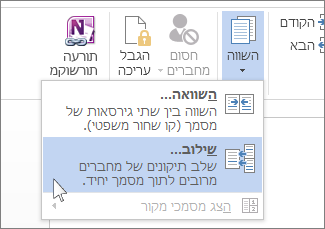
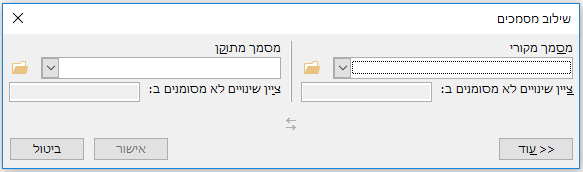
-
תחת מסמך מקורי, לחץ על החץ למטה ובחר את המסמך ששלחת לסקירה. אם עליך לאתר את מיקום הקובץ, לחץ על סמל התיקיה. זכור, זהו המסמך המקורי שעבדת עליו ללא שינויים או שינויים.
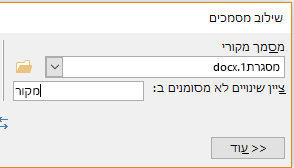
-
תחת מסמך מתוקן, בחר את המסמך שברצונך למזג.
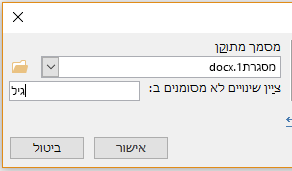
-
בתיבה סמן שינויים לא מסומנים ב , הקלד שם או צירוף מילים כדי שתדע מי הציע את השינויים.
-
לחץ על עוד כדי לקבל אפשרויות נוספות לשילוב המסמכים.
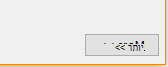
-
תחת הצג שינויים ב, לחץ על מסמך חדש.
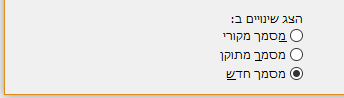
-
לחץ על אישור. Word פותח מסמך חדש המשלב את המסמך המקורי ואת העותק שמזגת איתו. המסך מחולק לשלושה מקטעים. מקטע אחד מציג את התיקונים שבוצעו, המקטע האמצעי מציג את המסמך המשולב, ואת המקטע השלישי, המפוצל לשניים, מציג את המסמך המקוריואת המסמך המתוקן.
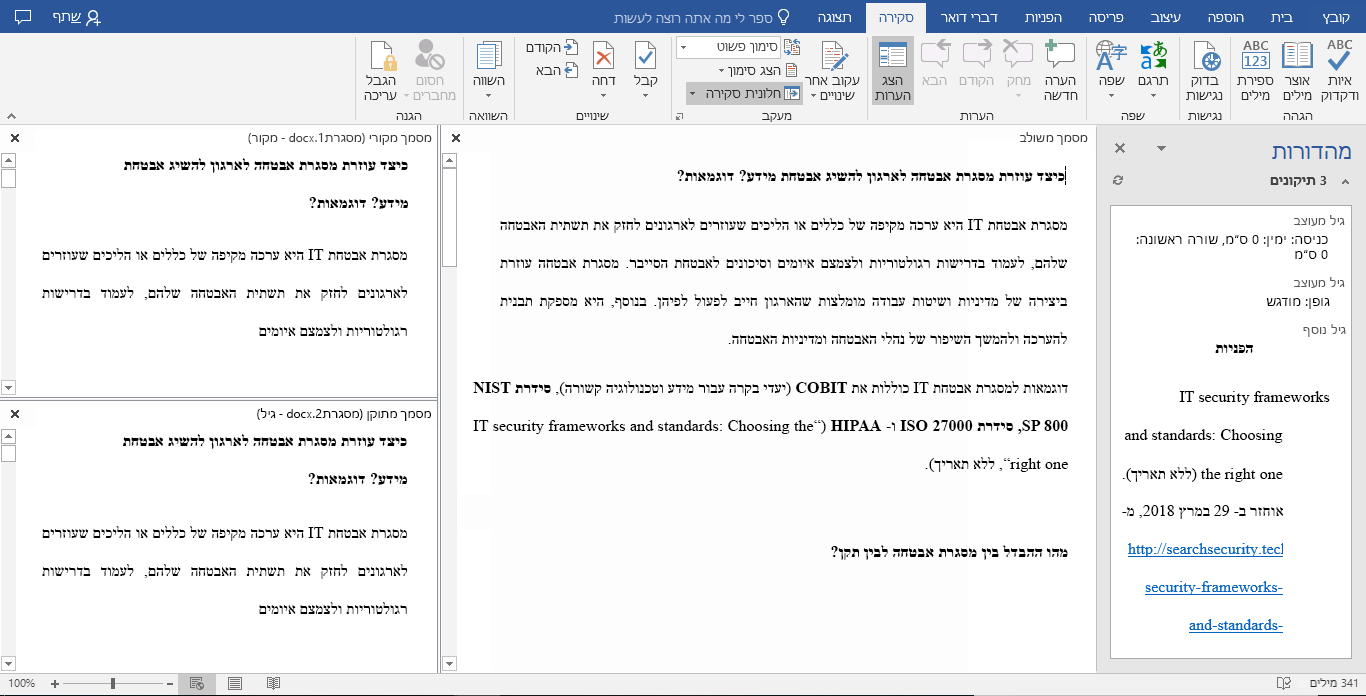
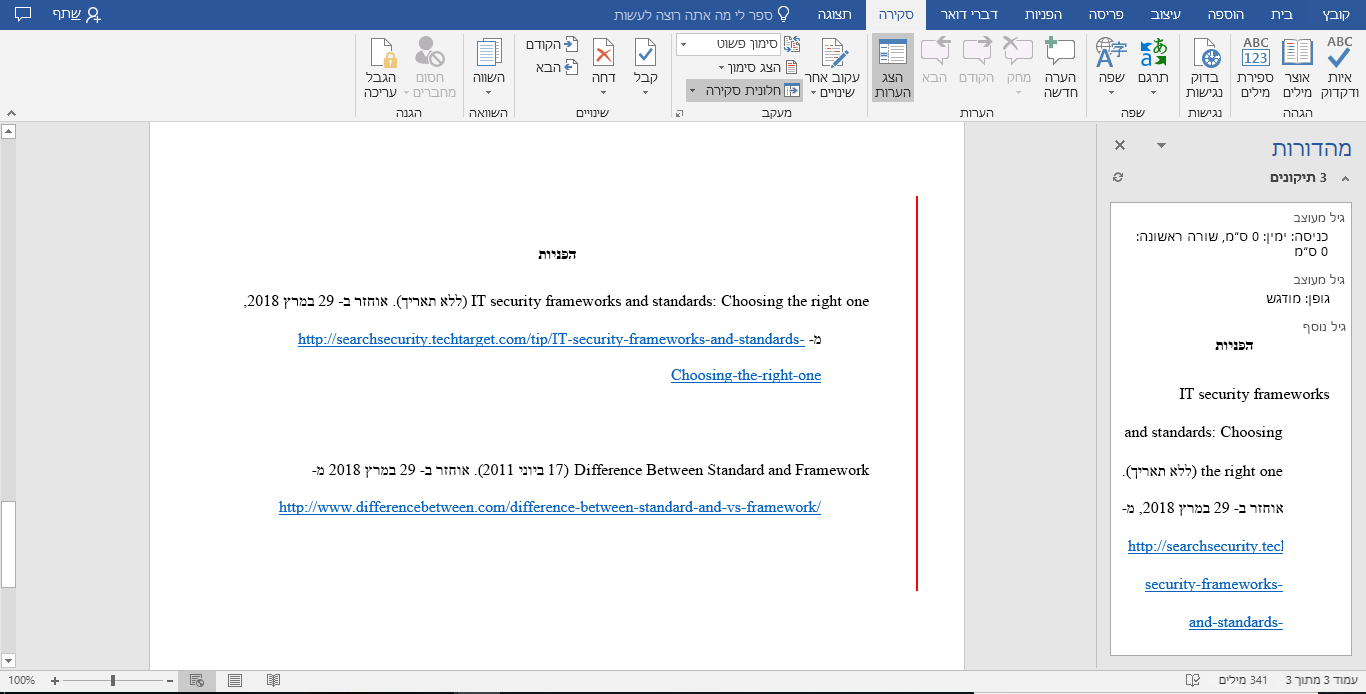
-
לאחר שתפתור את השינויים המשולבים באופן הרצוי, שמור את המסמך.
עצה: בפעם הבאה, דלג על כל זה על-ידי שיתוף המסמך ב- OneDrive והז ההזמנה של אנשים להוסיף את שינויי העריכה וההערות שלהם.
מיזוג עותקים נוספים
אם ברצונך למזג עותקים נוספים, שמור את המסמך המכיל את השינויים המשולבים של שני העותקים הראשונים. לאחר מכן מזג את העותקים הנו נוספים עם מסמך זה.
-
לחץ על סקור > השוואה > שילוב.
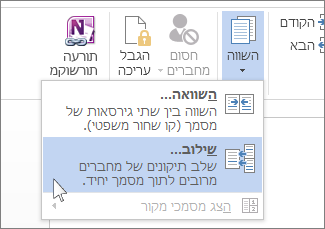
-
תחת מסמך מקורי, לחץ על החץ ולאחר מכן לחץ על המסמך המכיל את השינויים המשולבים.
-
תחת מסמך מתוקן, לחץ על העותק הבא שברצונך למזג.
-
בתיבה סמן שינויים לא מסומנים ב , הקלד שם או צירוף מילים כדי שתדע מי הציע את השינויים.
-
לחץ על עוד.
-
תחת הצג שינויים ב, לחץ על מסמך מקורי.
-
לחץ על אישור.










